ISA Server 2004 è il prodotto commerciale di Microsoft per la protezione di reti aziendali. La nuova versione 2004 presenta innumerevoli novità dalla versione 2000: la principale è la scomparsa della scelta del tipo d'installazione di ISA; infatti, nella versione 2000 ci viene chiesto quale di tra le modalità "Firewall", "Cache" o "Integrated" vogliamo installare. I link ufficiali dove trovare tutte le informazioni sono i seguenti:
In questo tutorial tralascerò gli aspetti teorici sulla protezione di una rete e le varie tecniche ora disponibili - per un buon articolo introduttivo invito la lettura del documento che trovate qui - preferendo un approccio più tecnico descrivendo un caso reale e tutti i passaggi relativi all'installazione di ISA Server in una piccola rete locale e la configurazione di tutti i computer presenti.
Incominciamo
La rete che prendiamo d'esempio e basata su un server con installato Windows Server 2003 e x client basati su normali PC con Windows Xp. Come rete è banale, ma ci sarà utile per capire i concetti di base che serviranno per la configurazione di reti più complesse. Ecconr la struttura:
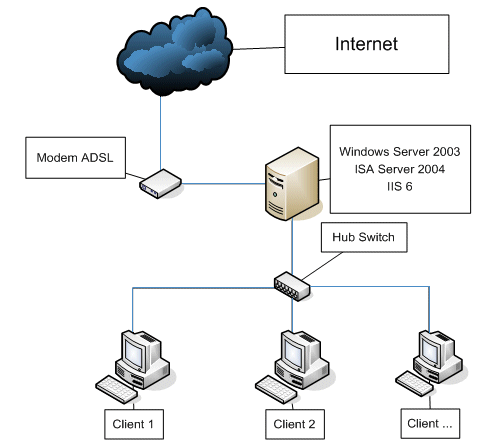
Al centro notiamo il server dotato di Windows 2003 che si collega all'esterno con un modem/router ADSL ed alla rete interna con una normale scheda di rete ed un hub/switch collegato ai client. Nell'esempio qui proposto, non è stato creato nessun dominio tra i computer, ma essi condividono risorse in un unico Workgroup. Vediamo in dettaglio la configurazione di rete dei singoli PC:
|
|
| ||||||||||||
Per tutti gli altri client, viene dato un numero progressivo impostandolo direttamente per ogni singolo computer dalla Proprietà di rete di ogni computer. Le impostazioni di Windows Server 2003 sono quelle di base e sono stati attivati i ruoli: "File server" per la condivisioni di cartelle, "Server di stampa" e il "Server Applicazioni" per IIS e ASP.NET (vedremo di seguito come pubblicare un nostro sito web in Internet grazie a ISA Server):
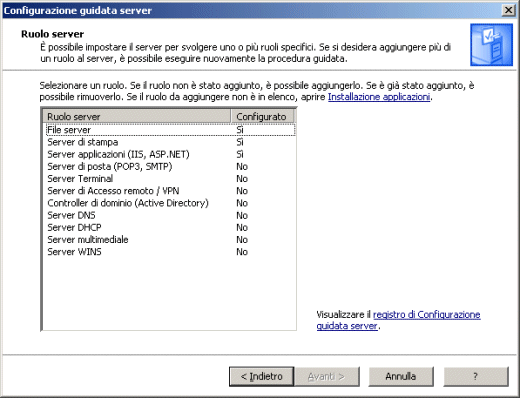
Installiamo ISA Server
L'installazione di ISA Server è stata notevolmente semplificata. Come detto in precedenza non ci viene più chiesta la modalità d'installazione ma solo se vogliamo installare ISA come server Stand-Alone o come Array member. Vediamo i vari passi:

Dopo il classico messaggio di benvenuto e accettate le solite clausole di restrittiva responsabilità per il produttore ci sarà chiesto il tipo d'installazione:
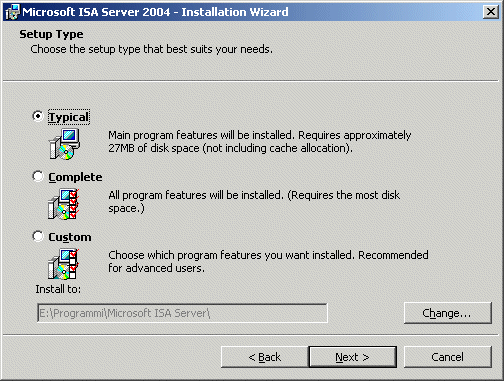
Nel nostro caso scegliamo "Typical" e andiamo avanti fino a quando ci sarà chiesto l'Internal Network.

Premendo su "Add" si aprirà una nuova finestra, in cui dobbiamo specificare il range di IP della nostra rete interna. Ritornando al nostro grafico iniziale, dobbiamo specificare la rete che include i server e i nostri client.
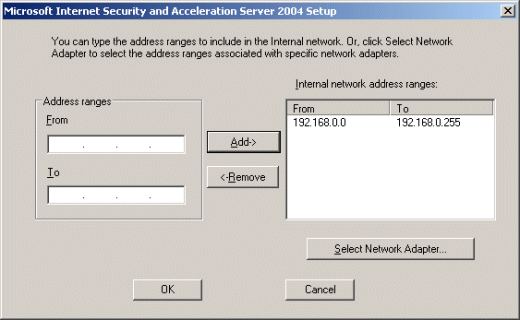
Possiamo specificare direttamente il range di valori, ma se non siamo sicuri, cliccando su Select Network Adapter, nella nuova finestra possiamo specificare direttamente la scheda di rete collegata al network da proteggere:
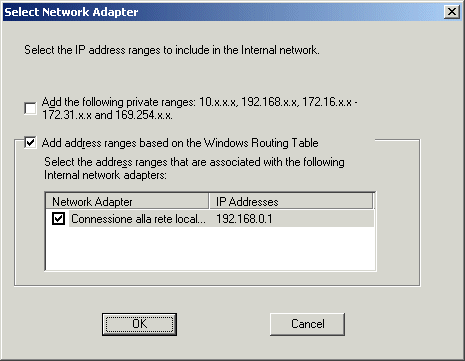
Di seguito comincerà l'installazione del software:
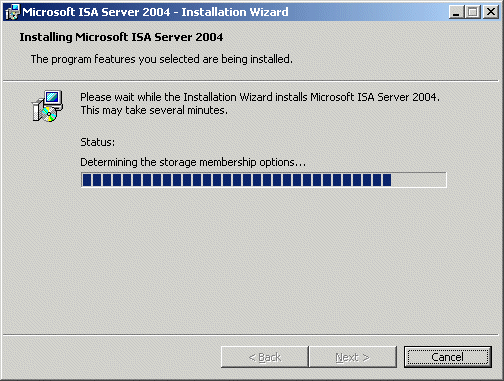
Alla fine, un messaggio ci confermerà la riuscita dell'installazione:
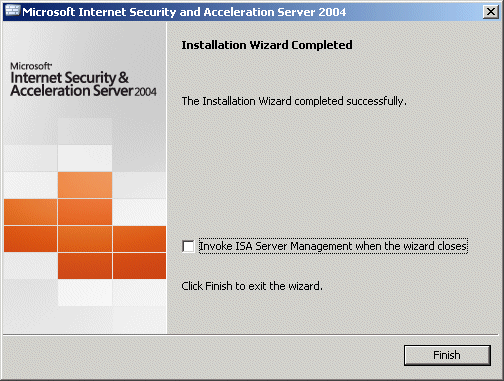
Ora possiamo richiamare l'ISA Server Managment per le varie impostazioni del Firewall, del Web Proxy e della Cache:
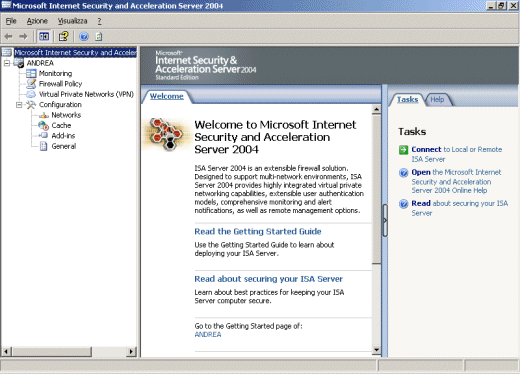
Di default ISA Server chiude tutte le porte della nostra rete. Se infatti proviamo a richiamare ora dal nostro server o da qualsiasi client collegato alla rete una pagina web, ci sarà visualizzato un messaggi di errore da parte di ISA Server:
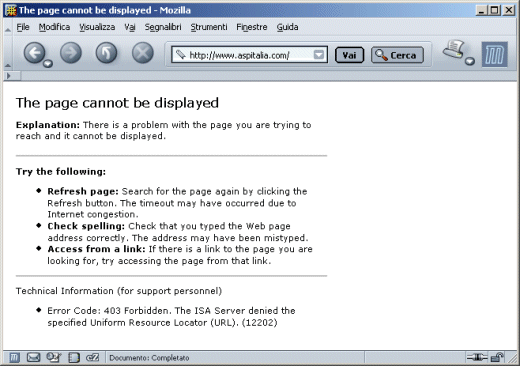
Non solo, anche le risorse condivise del nostro server non saranno più accessibili dai client!
Commenti
Per inserire un commento, devi avere un account.
Fai il login e torna a questa pagina, oppure registrati alla nostra community.




